Excelで画像表示ソフトを作ってみよう
Step 2 フォルダ参照ボタンの作成
ソフトではよくある、参照ボタンでフォルダを選択する部分を作成します。Homeへ > Excelでアプリケーションソフト > 画像表示ソフト
ユーザーフォームコード
下記のVBAコードを追加してください。
Option Explicit
Private sMyBookPath As String
Private Function SelectFolder_FileDialog(iniDir As String) As String
Dim s1 As String
'フォルダ選択ダイアログ
With Application.FileDialog(msoFileDialogFolderPicker)
'タイトル
.Title = "フォルダを選択してください"
'初期フォルダ
.InitialFileName = iniDir
If .Show = -1 Then
'選択された
s1 = Application.FileDialog(msoFileDialogFolderPicker).SelectedItems(1)
If Right$(s1, 1) <> "\" Then s1 = s1 + "\"
SelectFolder_FileDialog = s1
Else
SelectFolder_FileDialog = ""
End If
End With
End Function
'「参照」ボタン
Private Sub CommandButton1_Click()
Dim s1 As String
Dim sdir As String
If TextBox1.Text = "" Then
sdir = sMyBookPath
Else
sdir = TextBox1.Text
End If
'フォルダ選択ダイアログ
s1 = SelectFolder_FileDialog(sdir)
If s1 <> "" Then
TextBox1.Text = s1
End If
End Sub
Private Sub UserForm_Initialize()
'このファイルがあるフォルダを取得
sMyBookPath = ActiveWorkbook.Path
If Right$(sMyBookPath, 1) <> "\" Then sMyBookPath = sMyBookPath + "\"
End Sub
Private sMyBookPath As String
Private Function SelectFolder_FileDialog(iniDir As String) As String
Dim s1 As String
'フォルダ選択ダイアログ
With Application.FileDialog(msoFileDialogFolderPicker)
'タイトル
.Title = "フォルダを選択してください"
'初期フォルダ
.InitialFileName = iniDir
If .Show = -1 Then
'選択された
s1 = Application.FileDialog(msoFileDialogFolderPicker).SelectedItems(1)
If Right$(s1, 1) <> "\" Then s1 = s1 + "\"
SelectFolder_FileDialog = s1
Else
SelectFolder_FileDialog = ""
End If
End With
End Function
'「参照」ボタン
Private Sub CommandButton1_Click()
Dim s1 As String
Dim sdir As String
If TextBox1.Text = "" Then
sdir = sMyBookPath
Else
sdir = TextBox1.Text
End If
'フォルダ選択ダイアログ
s1 = SelectFolder_FileDialog(sdir)
If s1 <> "" Then
TextBox1.Text = s1
End If
End Sub
Private Sub UserForm_Initialize()
'このファイルがあるフォルダを取得
sMyBookPath = ActiveWorkbook.Path
If Right$(sMyBookPath, 1) <> "\" Then sMyBookPath = sMyBookPath + "\"
End Sub
シート画面
「参照」ボタンをクリックすると、フォルダ選択ダイアログが開きます。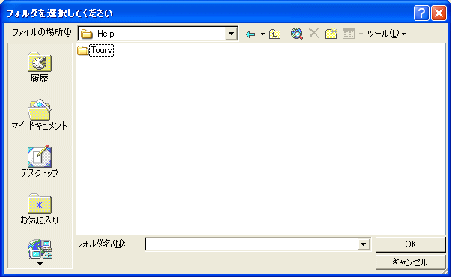
選択すると、選択したフォルダ名が表示されます。
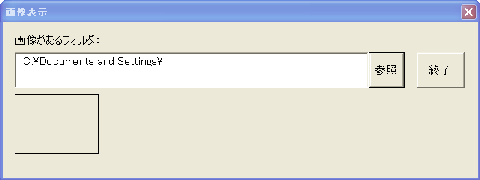
Homeへ > Excelでアプリケーションソフト > 画像表示ソフト
■■■
このサイトの内容を利用して発生した、いかなる問題にも一切責任は負いませんのでご了承下さい
■■■
当ホームページに掲載されているあらゆる内容の無許可転載・転用を禁止します
Copyright (c) Excel-Excel ! All rights reserved